【断言】「初めてのレンタルサーバー」ならmixhost一択【失敗談つき】
この記事にはプロモーションが含まれています
スクショです

レンタルサーバーを契約したいけど、どれを借りたらいいのかわからない。どのメーカーを借りるといいでしょうか。できれば扱いやすいのがいいですし、値段もできるだけ抑えたいです。
こういった疑問に答えます。
この記事を読むメリット
免責事項
✅コストは最安値
✅やめても財布が痛まない
仕様になっております。
なので、長期運用や企業サイトの運営ではありませんので、ここをまず押さえたうえでお読みください。
前置き
「yukitakeblog」は料金とサポートの都合から「xserver」へ引っ越しました。
一応記事は残しておきます。
サイトを開設したい方の参考にしてください。
では、Twitterをご覧ください。
「初めてのレンタルサーバー」ならmixhost一択ですね。
✅30日の無料体験期間があるから
仕事しながらでもサーバーの使い方の勉強になります。時間がたっぷりあるので、まず試したいという人に最適です。個人ブログからビジネスまで、「サーバーって何?」には最適。— ユウキ@ブログ×体の使い方 (@yukitakeblog) March 8, 2023
✅30日の無料体験期間があるから
仕事しながらでもサーバーの使い方の勉強になります。時間がたっぷりあるので、まず試したいという人に最適です。個人ブログからビジネスまで、「サーバーって何?」には最適。
1.サーバーの扱いにじっくり慣れたいならmixhost
スクショです
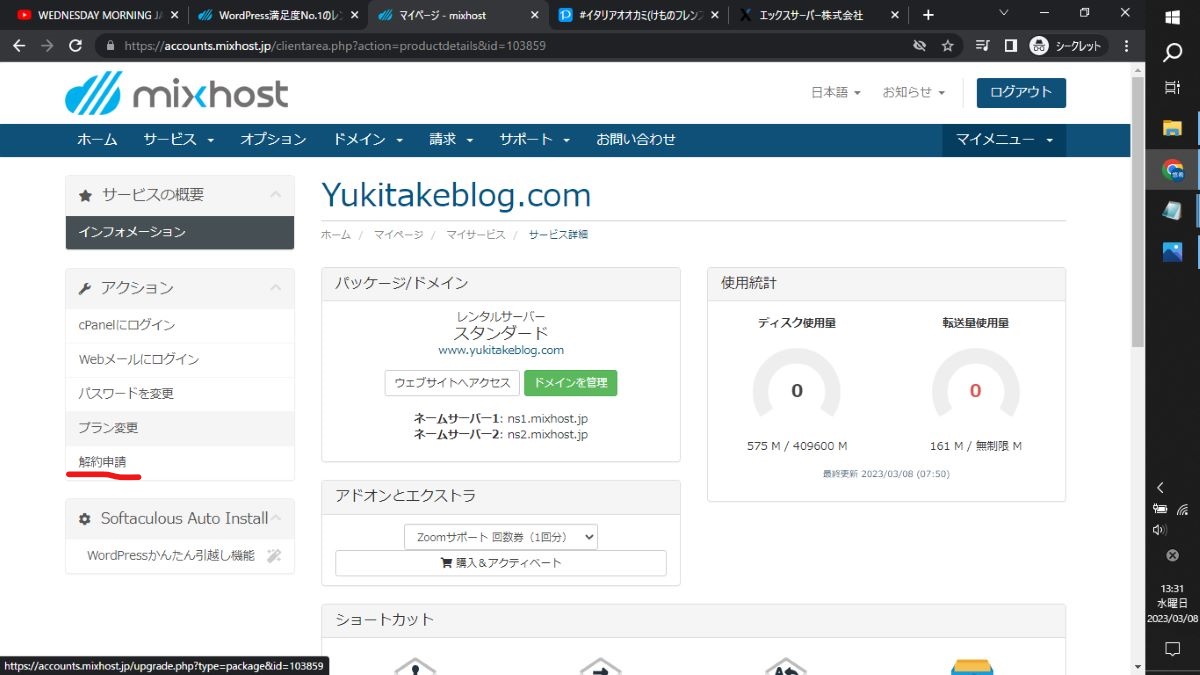
- 30日間の返金保証がある
30日間の返金保証がある
1.実質上「30日間無料のプラン」
2.流れに従って契約するだけ
これで自動的に30日間無料のプランになります。
全額返金してもらうには?
- 1.ログインしてから専用のページで「直ちに解約する」を選択する
- 2.直ちに解約したことを自分からメールで連絡する
3.メリットとデメリット
- メリット :30日と期間が長い
- デメリット:電話のサポートなし
メリット
30日と期間が長いからじっくりとサーバー慣れすることができる。
「レンタルサーバー?なにそれおいしいの?」という人には最適です。
デメリット
電話のサポートがないことです。
なので、申請に手間がどうしてもかかります。
2.mixhostでも問題ない理由
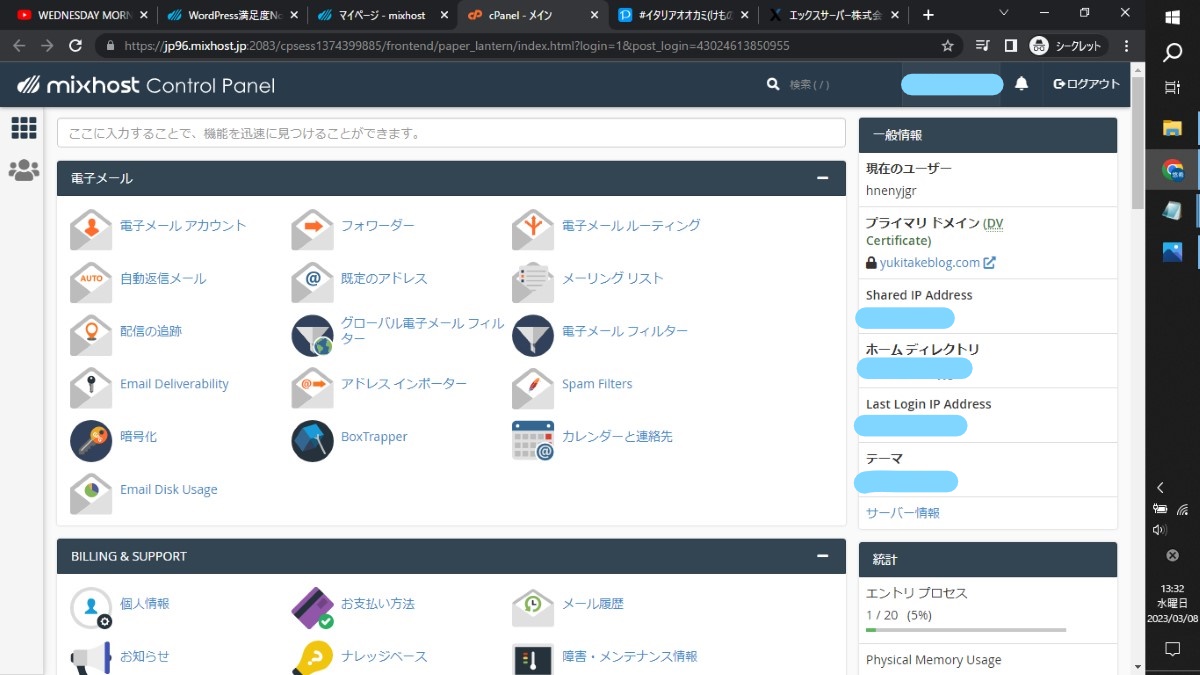
ここから深掘りしていきます。
結論としては問題なしです。
- 理由:他のサーバーにしたときに簡単に感じる
他のサーバーにしたときに簡単に感じる
何度も書きますが、正直に言って難しかったです。とはいえ、「やっぱり他のところと契約しなおそう」となったときにこのmixhostと契約した自分自身のすごさがわかります。なんでかって言うと、
他のレンタルサーバーの管理が簡単に感じる
からです。ちょっと考えてみると当たり前ですよね。
初期設定での管理画面のこのややこしさ。
さて、他のレンタルサーバーはどうかって言うと、はいこれです。
スクショです
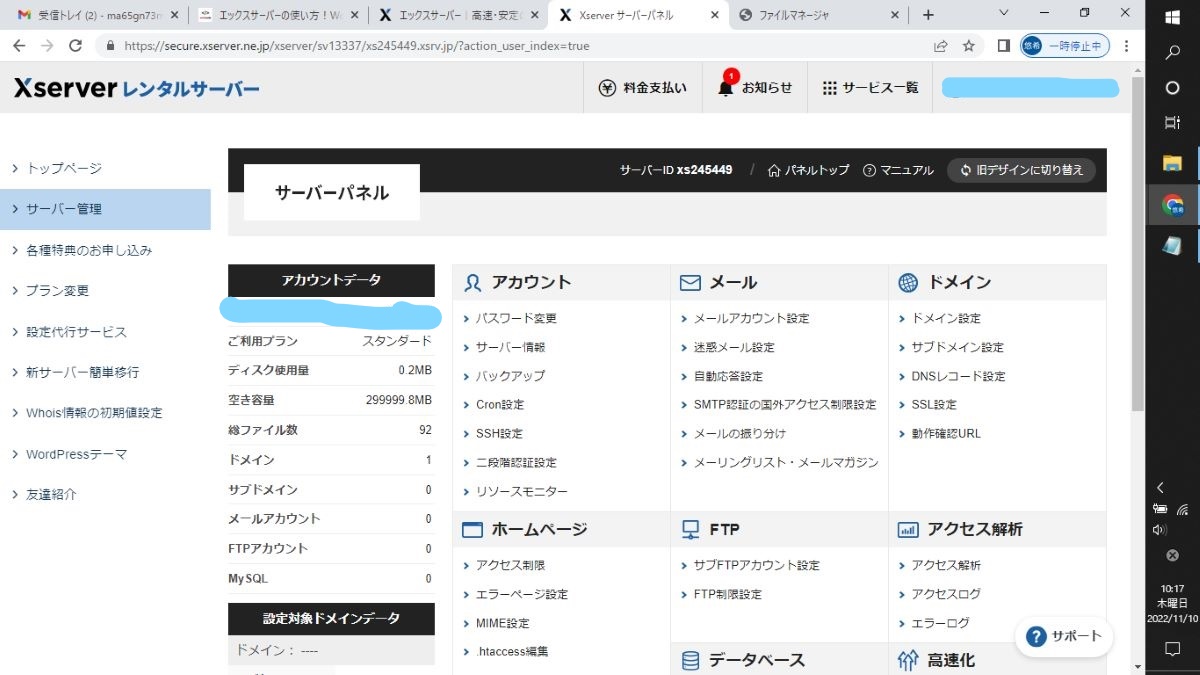
なんて簡単\^o^/
\^o^/\^o^/\^o^/
- 具体例:コントロールパネルがフル英語
具体例:コントロールパネルがフル英語
レンタルサーバーは様々なメーカーがサービスに特徴を出しながら競争しているわけですが、mixhostはなぜか英語がメインです。なので「英語がトラウマ」という人にははっきりと言って向きません。
ここまで読んだ方は操作が他に比べて難しい上に、英語ベースなので「もしや、できないかも」と思うかもです。
しかし問題なしです。ここで「サーバー慣れ」しておけば、他社のレンタルサーバーを借りた時にへっちゃらに感じます。30日間間の返金保証がついているから、じっくりサーバー慣れしていきましょう。
繰り返しですが問題なしです。
3.注意点3つ
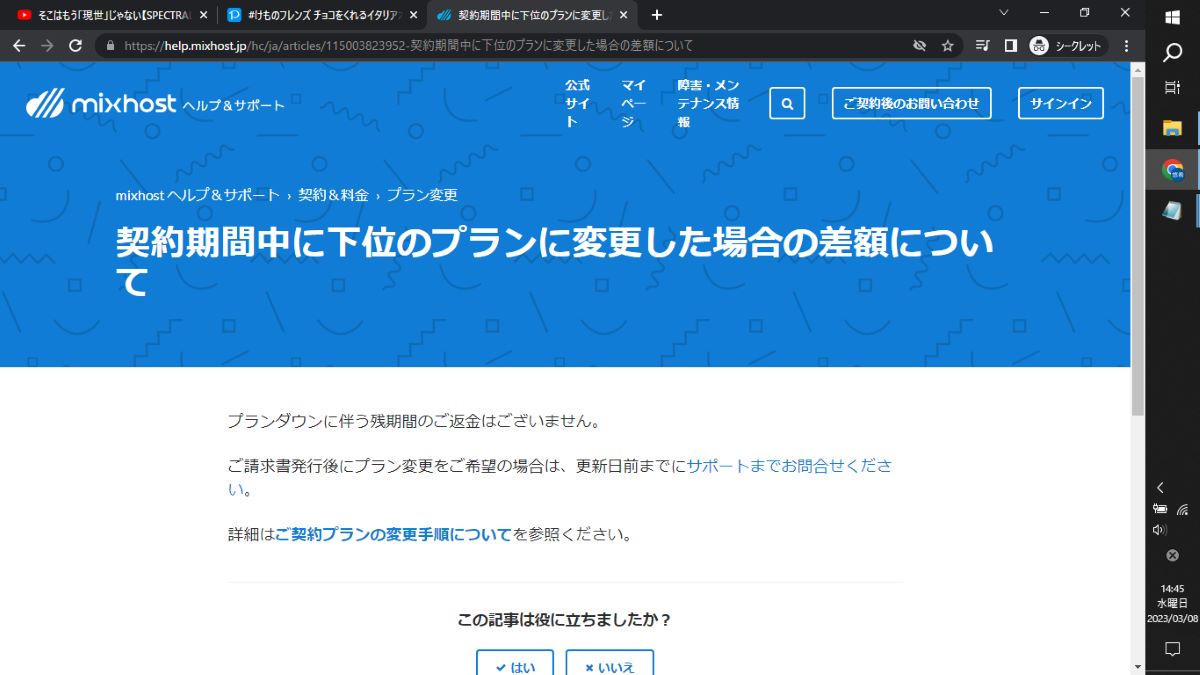
- その①:サポートの受付がメールだけ
- その②:操作が他に比べて難しい
- その③:サーバーのパスワードが別だから控えておかないと面倒
その①:サポートの受付がメールだけ
電話でのサポートはしていません。
質問や「困ったな…」というときは「すぐに何とかしてくれ」はできません。
どうするのかというと、
画面のとおり、
- 何に困っているのか
- 自分はどうしてほしいのか
ということを自分で考えて、言語化しないとお手上げです。
ということは、「ラクちん」とか「家電は家族におまかせ」という類の人には向かないサービスです。あしからず。
その②:操作が他に比べて難しい
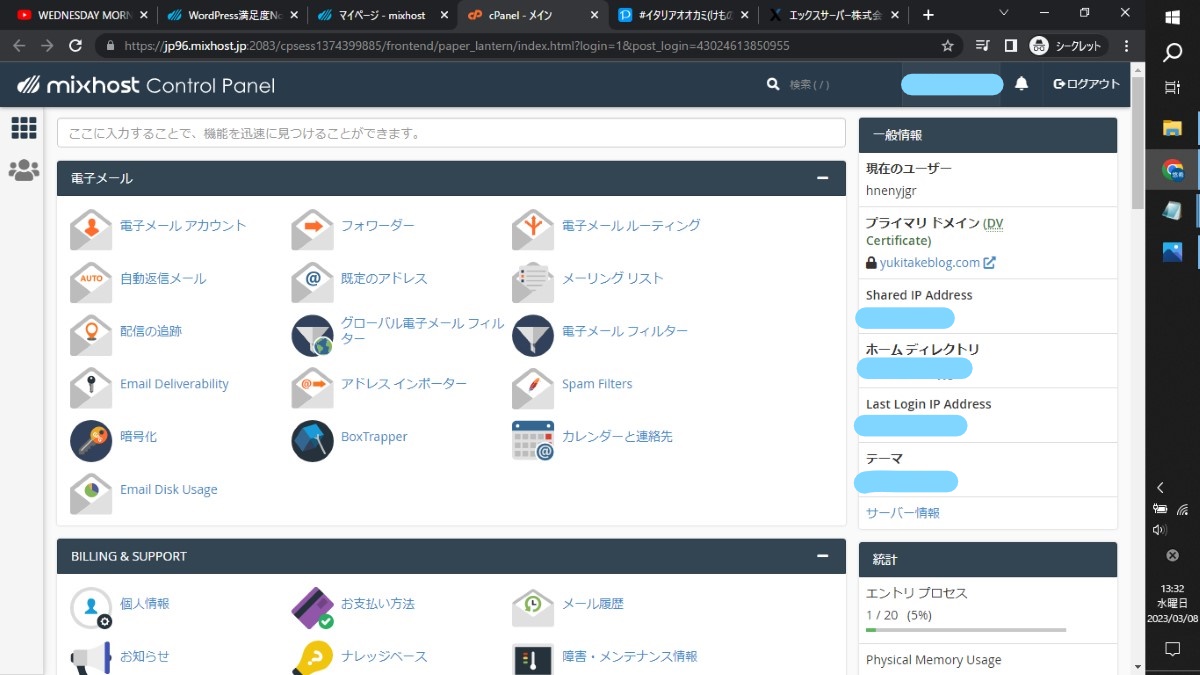
上記のとおり、操作は難しいです。最近はアップデートされて、「ホーム画面」から「cPanelにログイン」で簡単にできるようになりました。
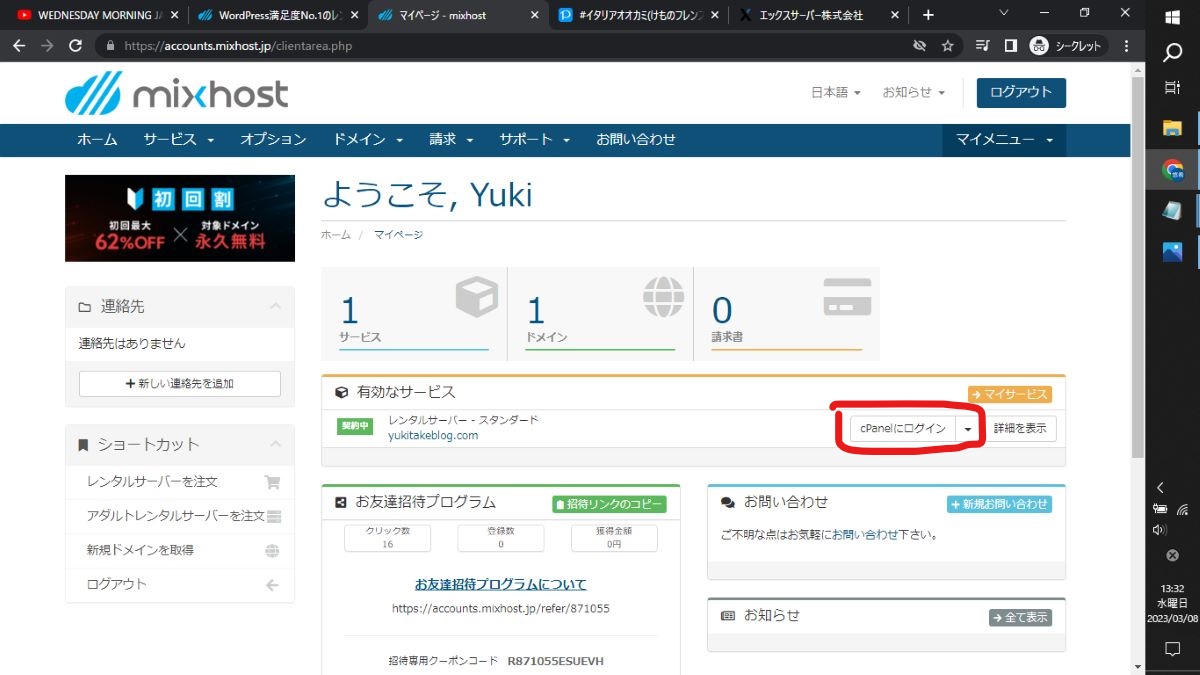
そこから「language」を探して、言語選択で「日本語」を選んで、設定を保存するだけ。とっても簡単になってます。
すると、個人で触らなくてもいい部分(基幹のシステムとか)意外はすべて日本語になります。
その③:サーバーのパスワードは別
これ、あるあるですが「契約して終わり」ではありません。
例えば、mixhostの場合、
- mixhostの会員をしての情報
- サーバーに登録されている情報
は別です。
ここを押さえないと、「元のパスワードがわからない」という悲惨なことになります、特にcPanelは。
そうならないためには、
- 1.最初に提示している「ユーザー」と「パスワード」はその場でスクショ
- 2.その流れでメモる
- 3.自己防衛のためにスクショを削除
一連の流れでやってしまいましょう。この方が心が安定します。マジで。
mixhostでのWordpress開設までの道
スクショです
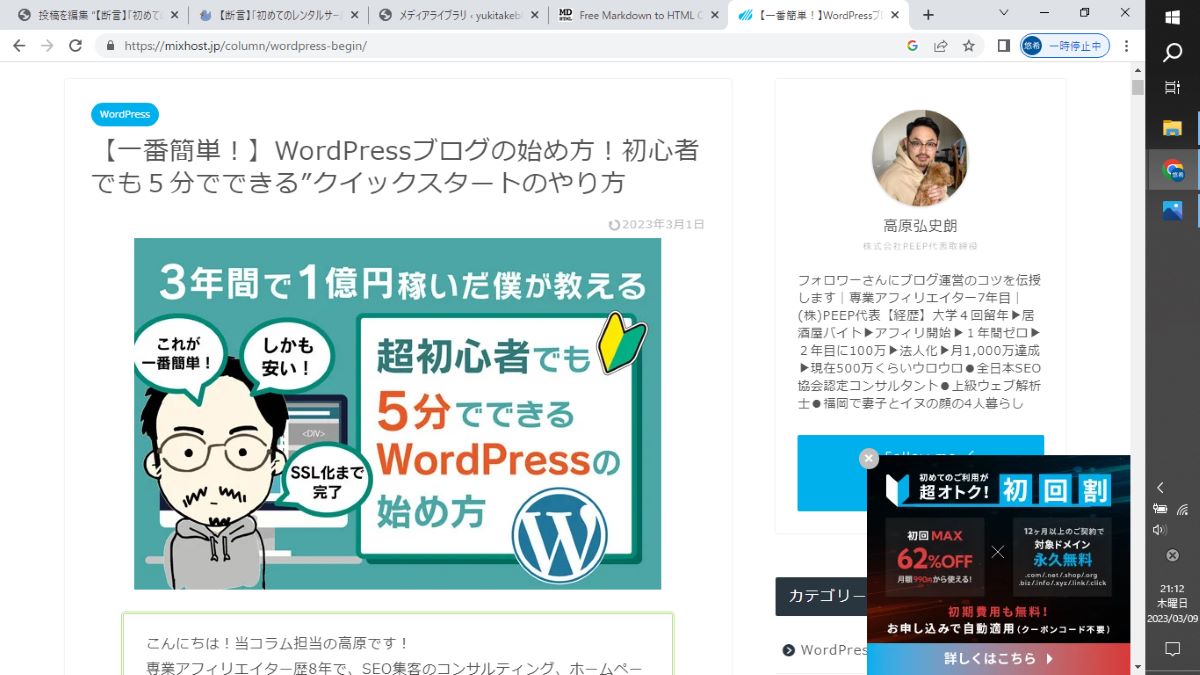
もっと、「プロフェッショナルの丁寧な解説が欲しい」人はこちらへどうぞ。mixhost wordpressググると一番上に出てきます。信頼できる記事です。 実際にわかりよい記事でした。
さて、その高原弘史朗さんほど丁寧ではありませんが、せっかくのなので、Wordpressの開設までの道のりを紹介します。
- 1.契約
- 2.ドメインの入手
- 3.コンパネの日本語化
- 4.Wordpressのインストール
- 5.パスワードの変更
- 6.パーマリンクの設定
1.契約
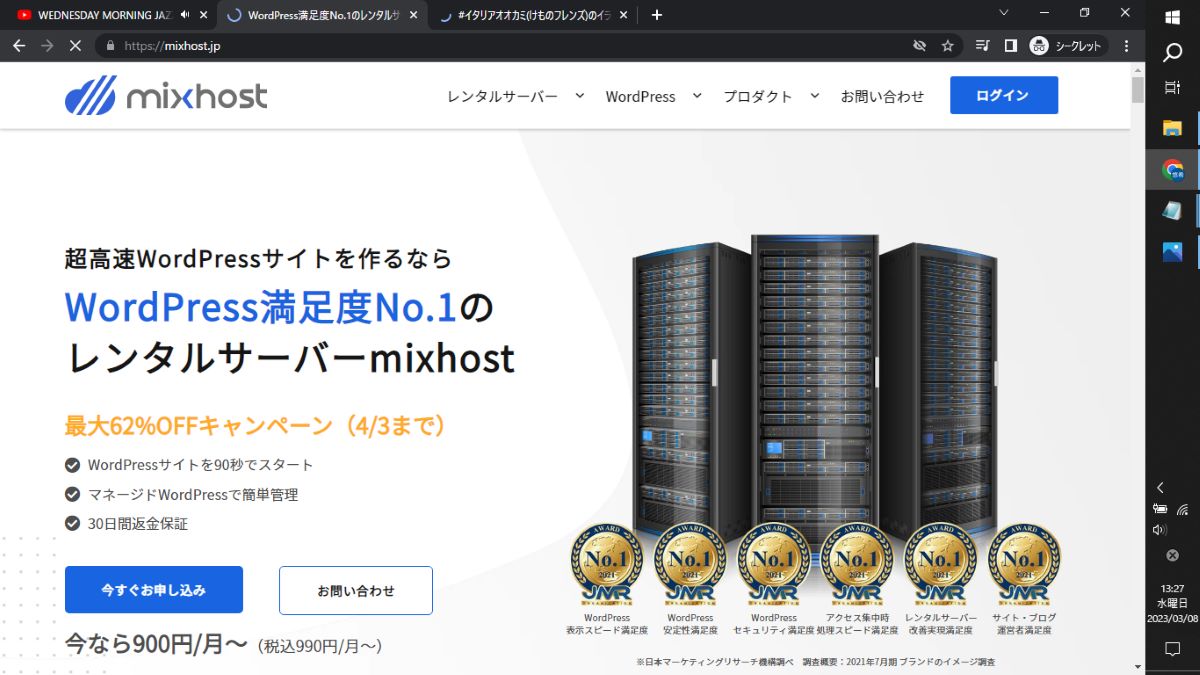
まずはmixhostにアクセスです。
一番上には「スポンサー」がありますが、その下のオフィシャルサイトから入りましょう。「ログイン」が目印です。
すると、「いかにもよさげ」な謳い文句とともに、Shutterstockらしき画像が出迎えてくれますが、関係ないので飛ばします。

さて、おススメはスタンダードプランの12か月契約です。理由は、
実は一番最安値
スクショです
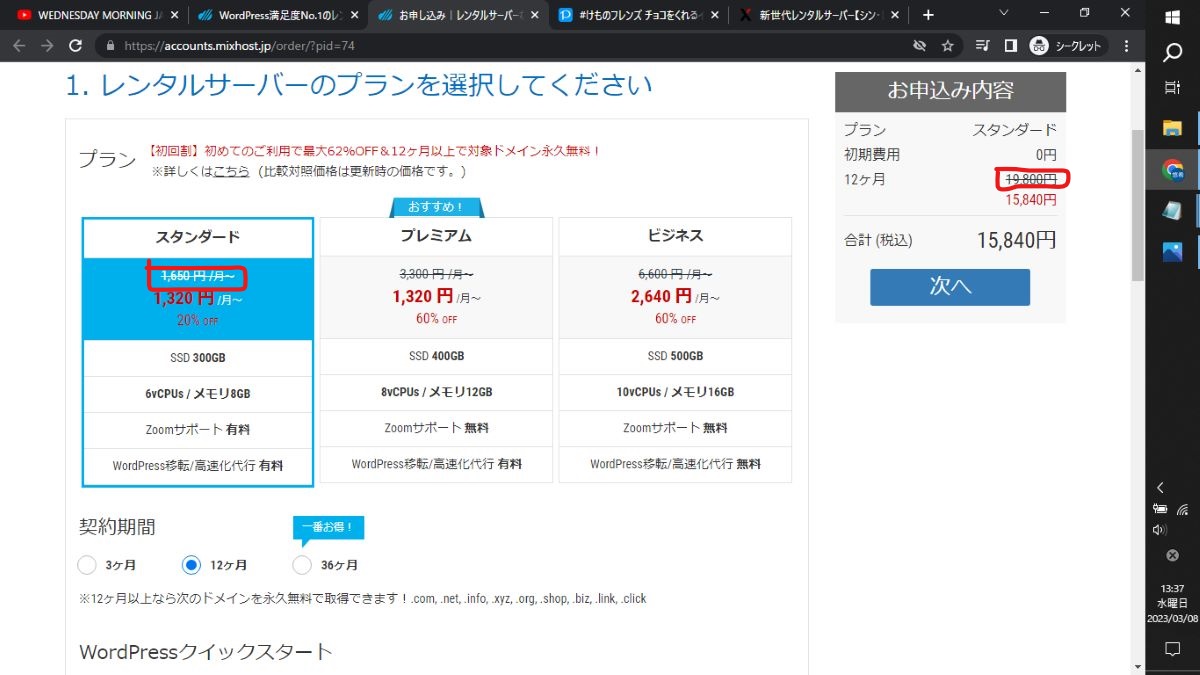
一見「一番お得」な36か月契約を見ましょう。確かに月に1,320円なのですが、請求金額にご注目、その場で支払う金額は、
35,640円
です。しかも初回の割引です。その上の訂正線にご注目、
4,7520円
です。2年目からは。
永久ドメインの条件は12か月契約からなので、確かに月ごとの金額は1,650円と割高に感じるかもですが、
ブログサイトで全然稼げないな…やっぱやめっか
となったときにでも「何とか自分を許せる出費」にできます。
2年目からの金額が19,800円である「スタンダードプランで12か月契約」が実は一番お得なのです。
ちなみに、僕が契約していた「プレミアムプランの12か月契約」は39,600円で、月額3,300円です(いずれも上の訂正線)。これだけでも倍の金額の節約ができます。
何度も書きますが、mixhostは即時解約が可能なため、副業での「7か月ぐらいでの撤退」も簡単にできます。
さらに、請求書が発行される14日までなら、安いプランに変更することも可能です。
例えば、更新日が5/24の場合、請求書の発行日は5/10になっているはずです。
確認方法は、「ホーム→請求タブ」でどうぞ。
落ち着いてやれば大丈夫です。
2.ドメインの入手
スクショです
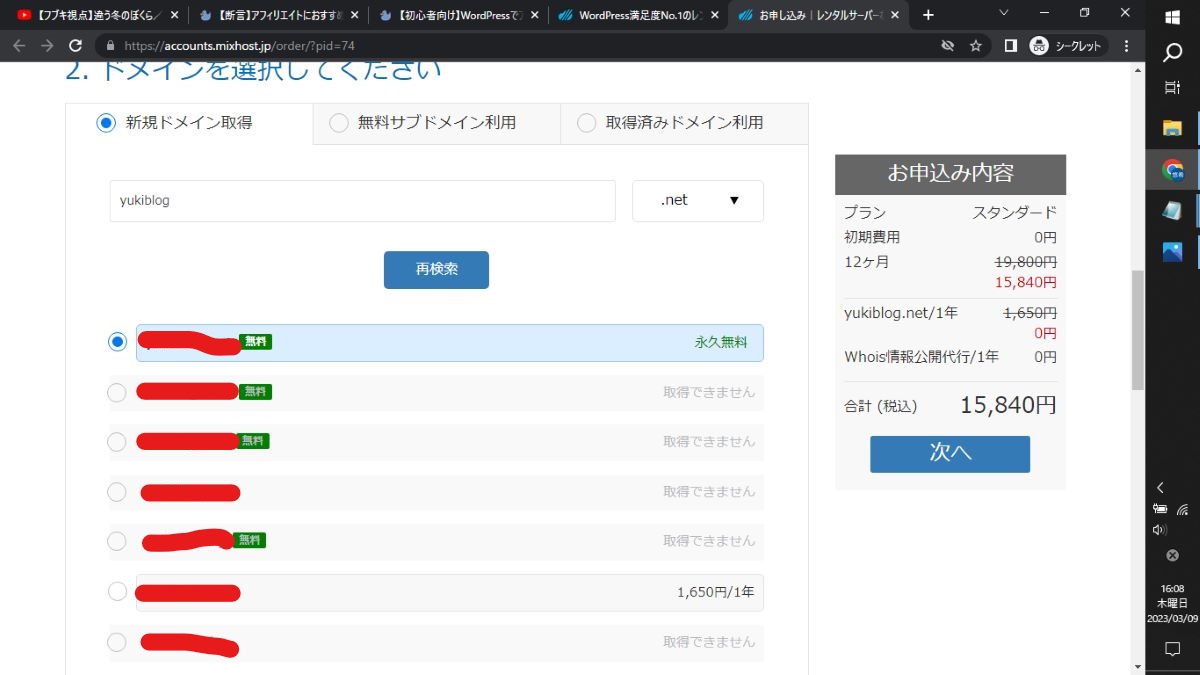
ドメインの入手をこの段階で入手しましょう。
なお、mixhostは他のレンタルサーバー会社と異なり、
ドメインの購入もこの段階でできる
のです。
ドメインとは、サイトのURLのことで、「住所」です。
ついでに、
- ドメイン :住所
- レンタルサーバー:土地
- サイト :建物
です。
レンタルサーバーの契約のときに、
「2. ドメインを選択してください」
と出るのですが、この記事で書くとおり「スタンダードプラン&12か月」で永年無料のものをサクッと決めてしまいましょう。
理由は、
なお、ドメインにこだわる気持ちはわかりますが、ここで悩んでも先に進みません。とりあえず思いつきでいいので、コレだって感じで決めちゃいましょう。
※引用:manablog
さて坂内学氏はその記事において、
- 手順①:お名前ドットコムでのネームサーバーの変更
- 手順②:mixhostのアドオン ドメインで新しいドメインを入力
と書いておられます。私もこの方法でyukitakeblog.comを開設しました。確かに大手で無難かつ手ごろです。
ここで「あれっ?契約のときに決めておこうって書かなかったけ?」と思った方のために解説します。
求職者支援訓練に通っていた時のことです。
WEBデザイナーやWEBクリエイターになるにあたっては「サーバーのレンタル料+ドメイン代を払わなければいけない」という座学のときのこと、そのときの講師のセリフです。
とのことです。まぁ、めったにないことだと思うのですが、その講師はそれゆえ、
とのおっしゃりでした。求職者支援訓練を引き受けているのは企業です。業種や企業名は明かしませんが、プロ目線の大事な考えなので書きました。
私のときはたまたまトラブルは起きずに移管は無事に成功し、「mixhostが預かるURL」になりましたが、「トラブルなんかまっぴらごめんだ」という人は上記のとおり、
「契約と同時にサクッと決める」
ことをおススメします。
まあ「トラブルなし&ドメイン0円取得」がいいという人は、画面のとおりに新規ドメインところで、「永年無料、これでいいや」って感じでサクッと決めちゃいましょう。細かい設定、SSL化(サイトの安全のためにデータの暗号化すること)もアドオンの設定も必要なしです。個人情報の保護も全部してくれます。
「ややこしいな…」という人には、繰り返しですが「契約と同時にサクッと決める」ことをおススメします。
3.コンパネの日本語化
スクショです
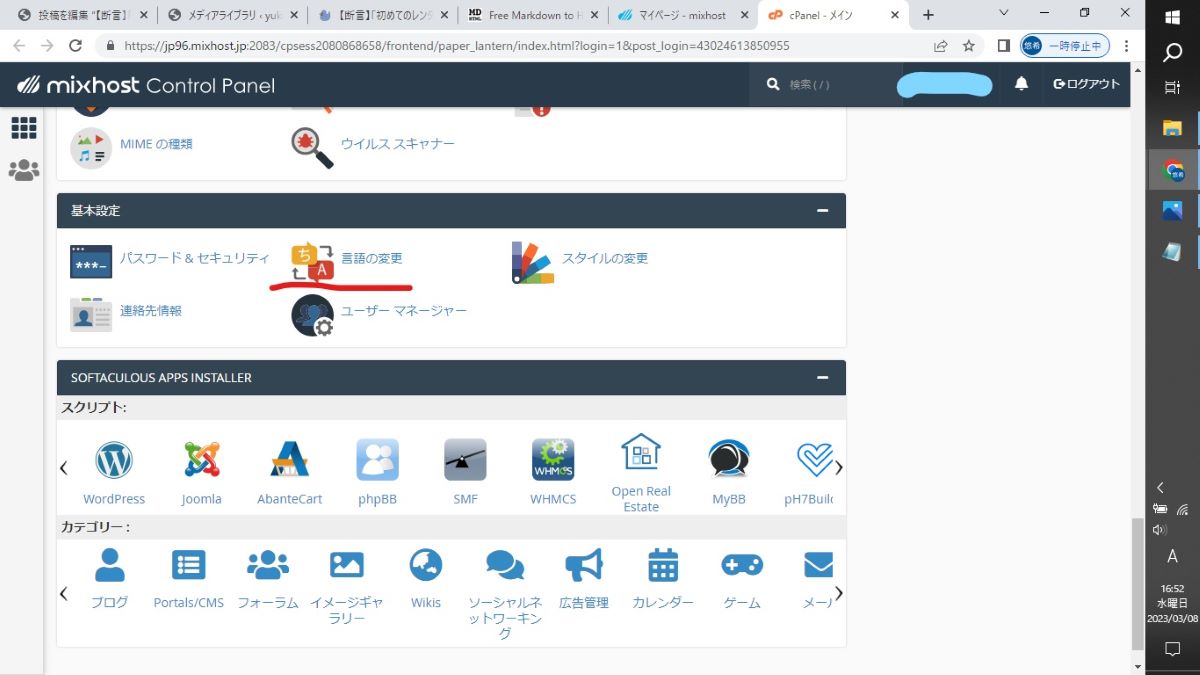
最初はマックス英語です。
なので、言語設定を「日本語」に変換しましょう。
- 1.languageをクリック
- 2.言語選択で「日本語」を選択
- 3.変更をクリック
これで、完了です。ずいぶん見やすくなりました。
4.Wordpressのインストール
スクショです
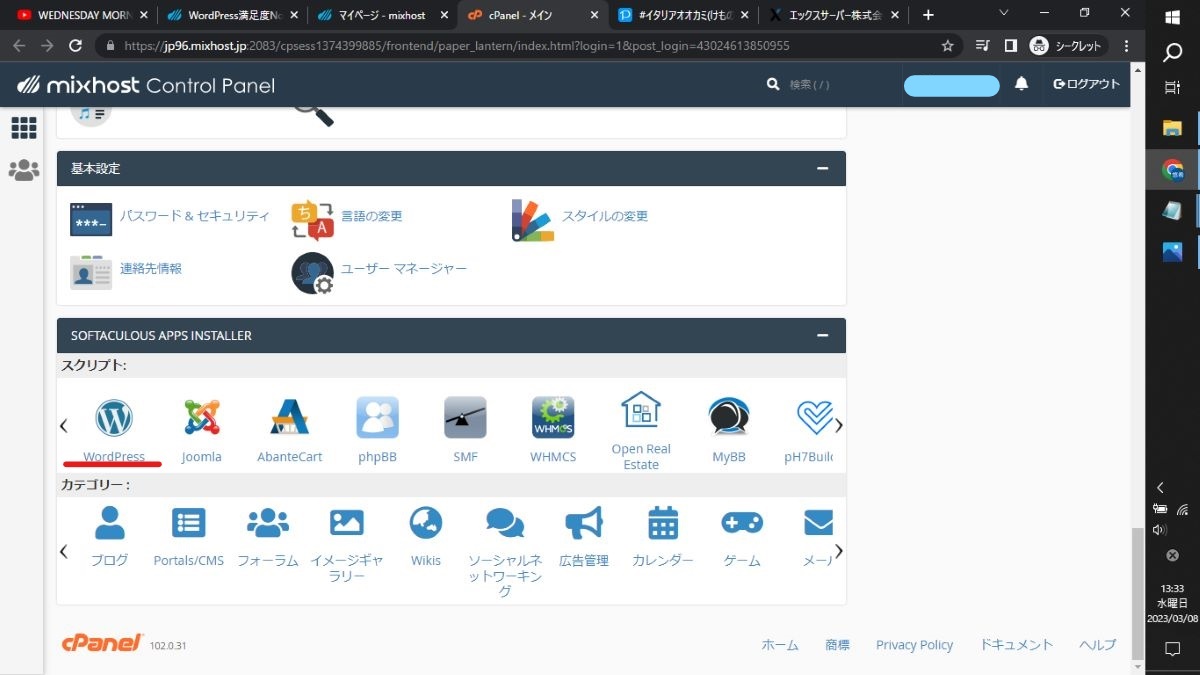
cPanelのページの一番下にⓌのマークのアプリがあるのでそれをクリック。
したら、インストールのためのページがあるので、簡単インストールではなく、
通常のインストールでユーザー名とパスワードを決めておきます。
なるべく簡単なものにしましょう。
何度も書きますが、ここでポチポチと何も考えずにクリックすると、「ユーザー名とパスワードがわからなくなる」という地獄を見ます。
そして、ログインのページをブックマークします。
これで完了です。
5.パスワードの変更
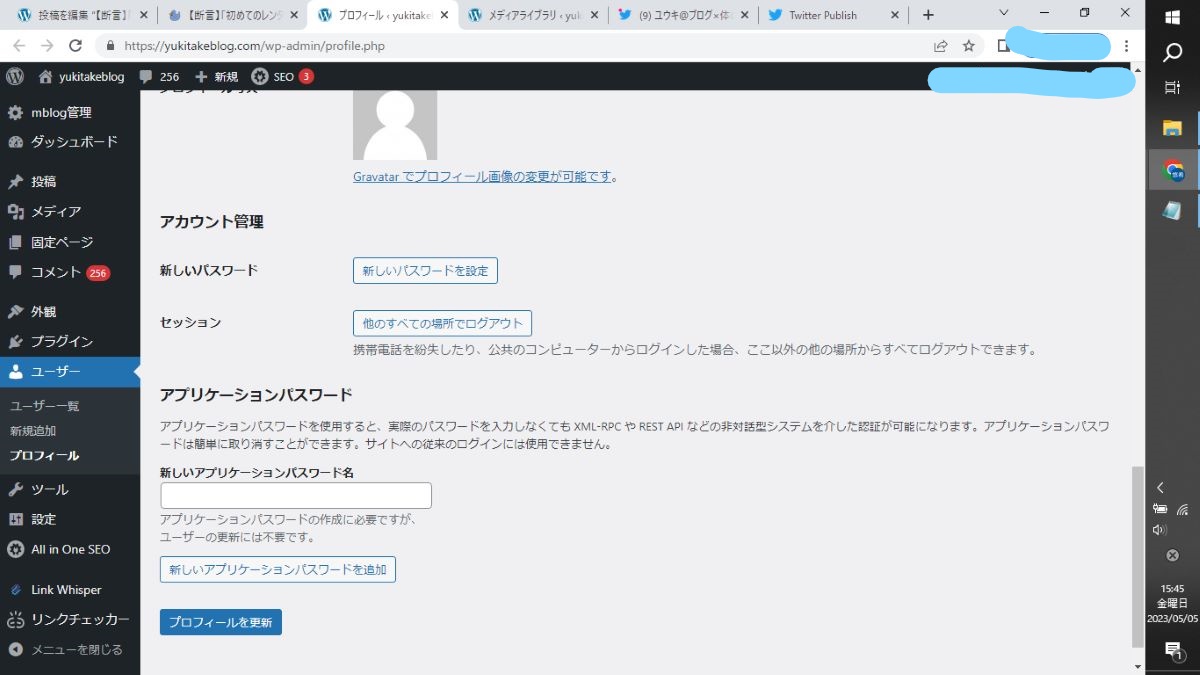
さて、さっそくログインして「ヤッター!!」という安心はもう少しガマンしましょう。先ほども書いた通り、パスワードは「簡単な」ものです。「サイトの乗っ取り」という憂き目を避けるためにもここでパスワードを変えておきます。
やり方簡単です。ログインした状態で、プロフィールに行き、「パスワードの変更」のところで、パスワードを自動生成してもらう。
それをコピーして、「ID:Password」の体裁にして、
例:「Trohvlog:123456abcdef」
専用USB、または、専用のファイルを作って、メモ帳に保存しましょう。
次回からはそのパスをコピペしてログインするだけです。
なんて簡単\^o^/
\^o^/\^o^/\^o^/
6.パーマリンクの設定
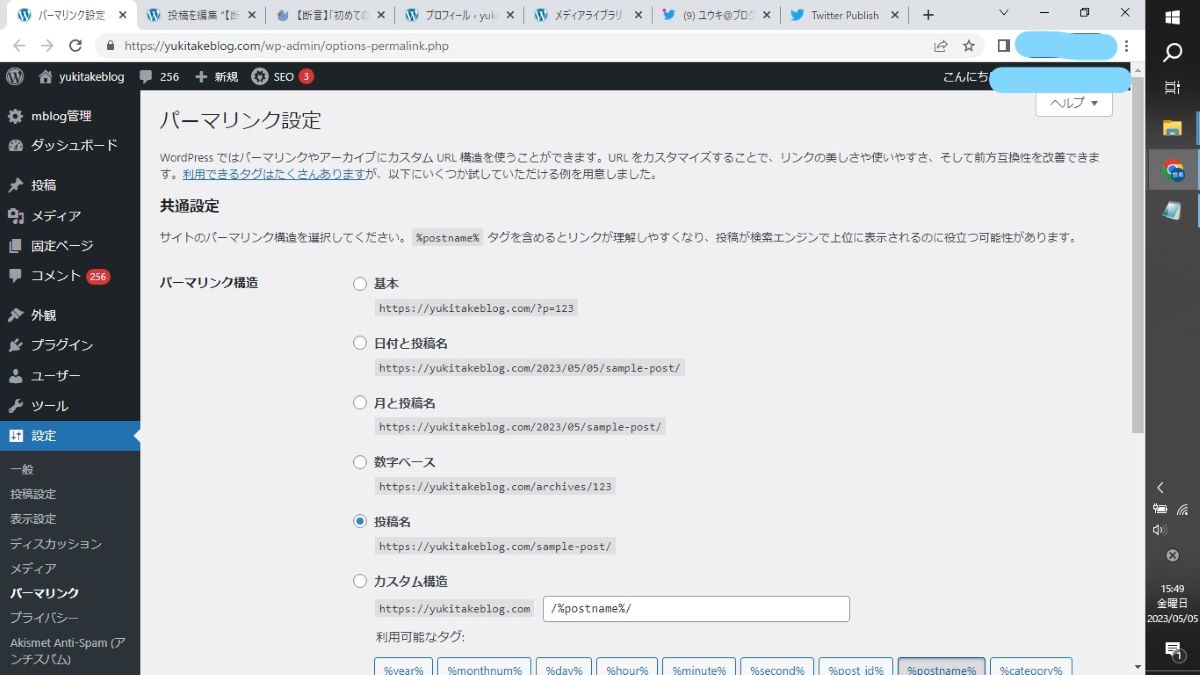
シンプルなものがいいです。
投稿や、サイトを載せる前に、最初の段階で設定しておきましょう。
これを後からいじると
全ページのアドレスと内部リンクの修正
という地獄を見ます。
企業のサイトだとその場でタイムカードを破り捨てられ、解雇されます。そして文字通り信頼をなくします。
これくらい大事です。
繰り返しですが、
最初の段階で設定しておきましょう
この記事を書いている僕の経験
- その①:実際に返金してもらった
- その②:Google Adsenceを貼るときにひと苦労した
- その③:時間がかかった
その①:実際に返金してもらった
実際に返金してもらいました。無事にかえってきてよかったです。Wordpressのパスワードがわからなくなったために、「契約しなおす」という選択肢をとったのですが、このときは、あれこれガチャガチャいじっているうちに10日経っていました。mixhostならではのサービスに感謝しています。
その②:Google Adsenceを貼るときにひと苦労した
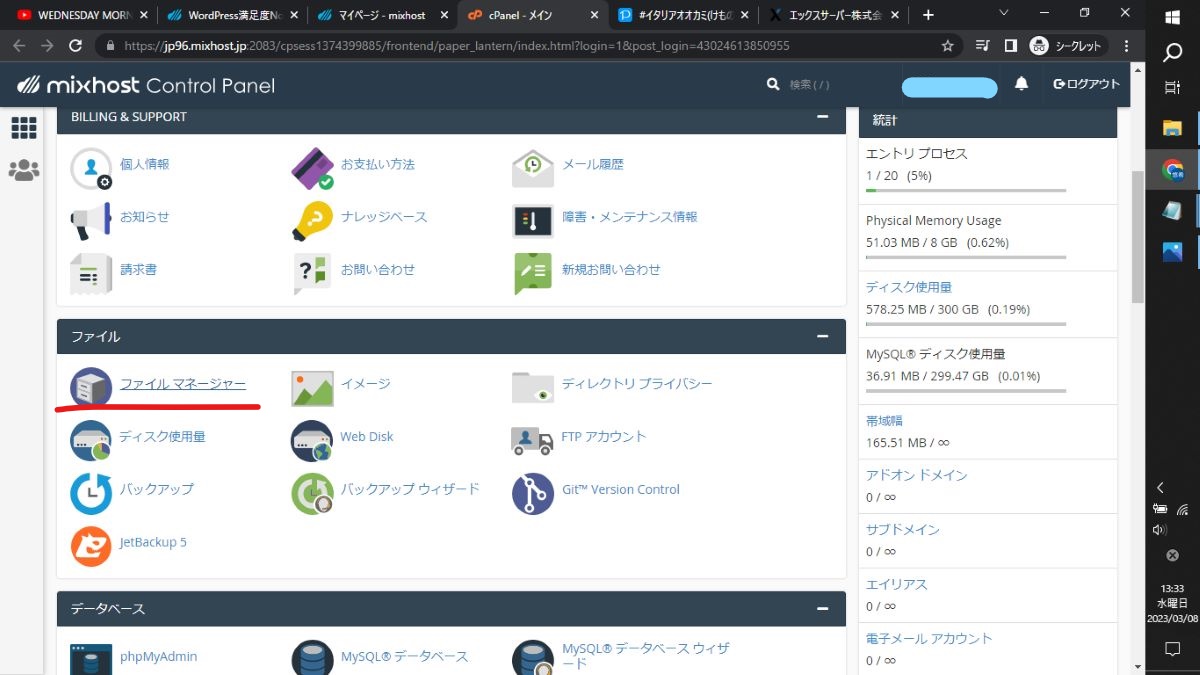
「説明を読んでいなかった」というせっかちさが災いしたので、「アドセンスのコードをどこに貼るのかわからん」、という憂き目に遭いました。コンパネに行って、Google Adsの言うことを聞くだけだったのですが…。
ちなみに、その手順は、
- 1.cPanelにログイン
- 2.ファイルマネージャーで
public_htmlをクリック - 3.アップロードするサイトのドメインを選択
- 4.アップロード(画面上)
- 5.完了後にサイトのドメインクリックして
ads.txtがあれば成功
その③:時間がかかった
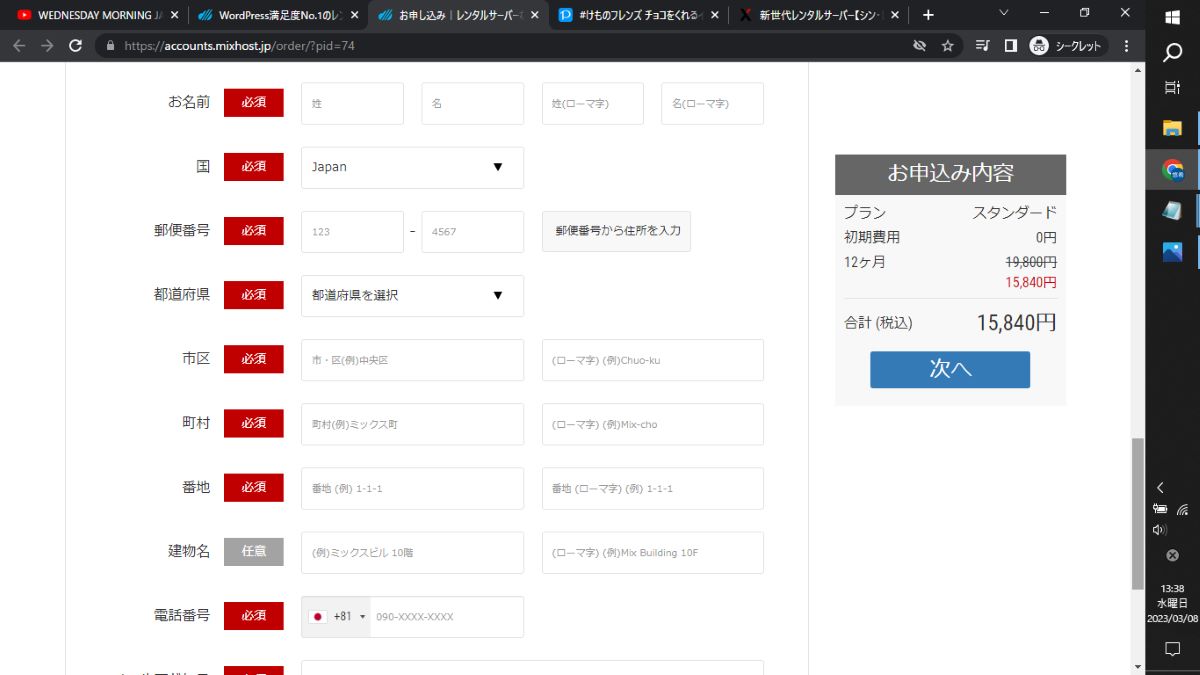
住所の登録の仕方が英語対応なので、ややこしいです。
例えば○○町1丁目1番地なら、
○○ chou
という感じで、
住所の単位で「一番小さな番地」から「大きな県や国」の順番で
書きます。とはいえ、契約の段階で「記入例」し従って書いていれば基本は大丈夫です。
僕はここで躓きましたが、サポートセンターに現住所を記載し、修正してもらいました。それをプリントアウトして取っておきましょう(引っ越したときの登録情報の変更のときに使おう)。
失敗談
スクショです
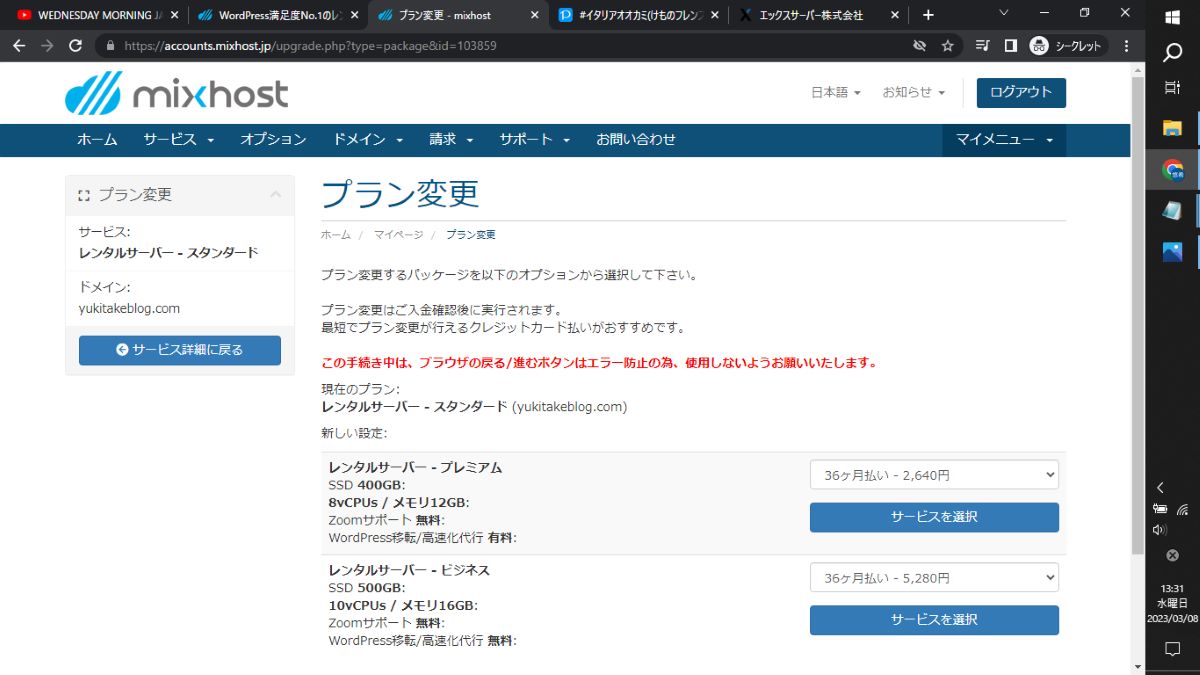
そこで慌てないようにすることからオススメします。
お待たせしました。ここから失敗談です。
「おススメ」のままに契約すると、大体は「プレミアム」で契約するのですが、このときの12ヶ月プラン
だと、金額は39,600円です(1.契約を参照)。
支払い期限が迫っています、というときに、この「支払い期限」という言葉に反応して、慌てて支払うと、
ガツンと4万円を溶かす
ことに相成ります。
そこでまずは、プランの変更ができるどうかチェックしましょう。「3日前」ならいざ知らず、請求書が発行されるのは支払期日の2週間前までならば余裕で可能です。
ちなみに、スタンダードプランの場合、12か月契約の段階で
- エックスサーバー :1,100円
- mixhost :1,650円
と(年単位の料金なので、19,800円なので12で割ると上記の数字になります)、はい、完全にエックスサーバーに軍配が上がります。
mixhostが毎月の固定費用なのに対し、エックスサーバーは、契約期間による変動制
例
- 契約期間 [ 12ヶ月 ]×月額料金 [ 1,100円 ]
- 契約期間 [ 36ヶ月 ]×月額料金 [ 990円 ]
(価格は税込)
なので、短期、長期で、かつ単純に料金で考えてもエックスサーバーに軍配が上がります。
もし、今ここであなたが「プレミアム」で契約しているときは、「スタンダード」に変更してコストダウンしてしまいましょう。
「このままでいいのか?」、「もっと安いプランにしておけばよかった…」、「いやいや、いっそのこと別のレンタルサーバーに乗り換えるか?」と思ったときこそ、
深呼吸
です。回復にはこれが一番効きます。簡単にやり方を紹介します。
- 1.目を閉じる
- 2.鼻から息を吸う
- 3.口をできるだけ小さく丸めて、吐く
これで、パニックを起こしていた頭が回復し、「やっぱりこっちに変えよう」と冷静な判断ができます。
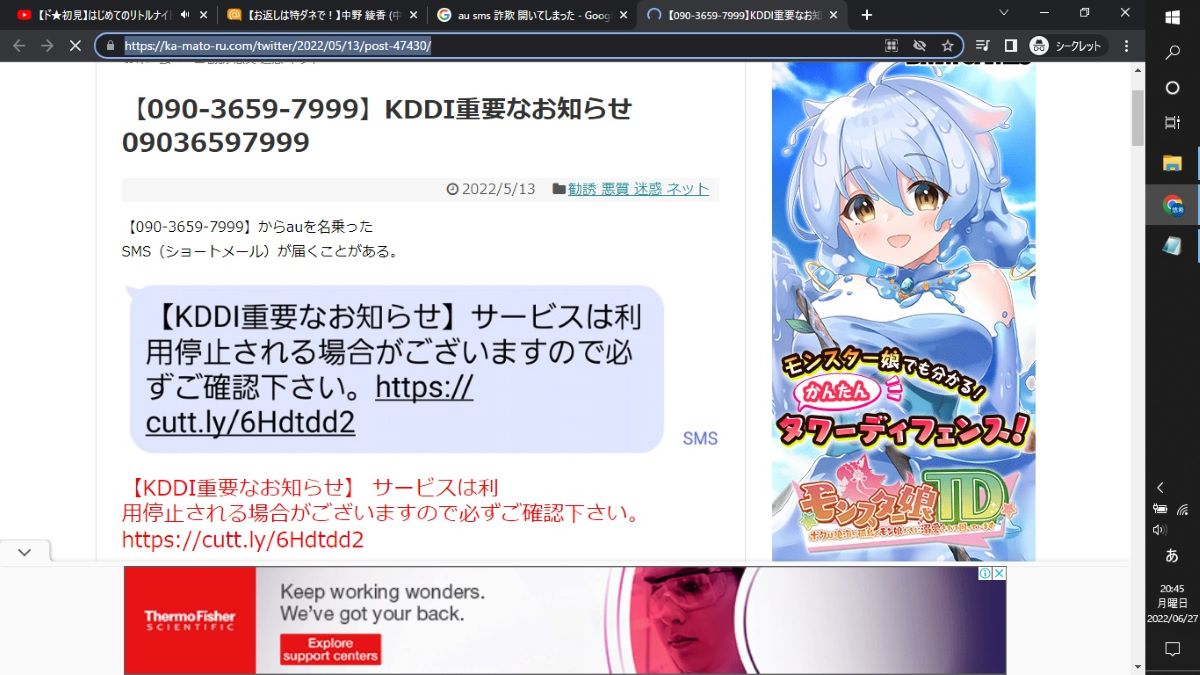
詐欺のサイトの見分け方【答】まず息を吐こう
詐欺って何ですか? ✅最高の成長ツール 「まず、調べる」という習慣が身につくから。 知っていれば対策は簡単です。 手口は「ばらまき」。忘れたころに来る。 「ビクッ」と反応、「慌ててタップ」 不意打ちの対策をすれば簡単。 パニックは起こすのが前提。 口から息を吐けばよし。
エックスサーバーの記事はこちらです
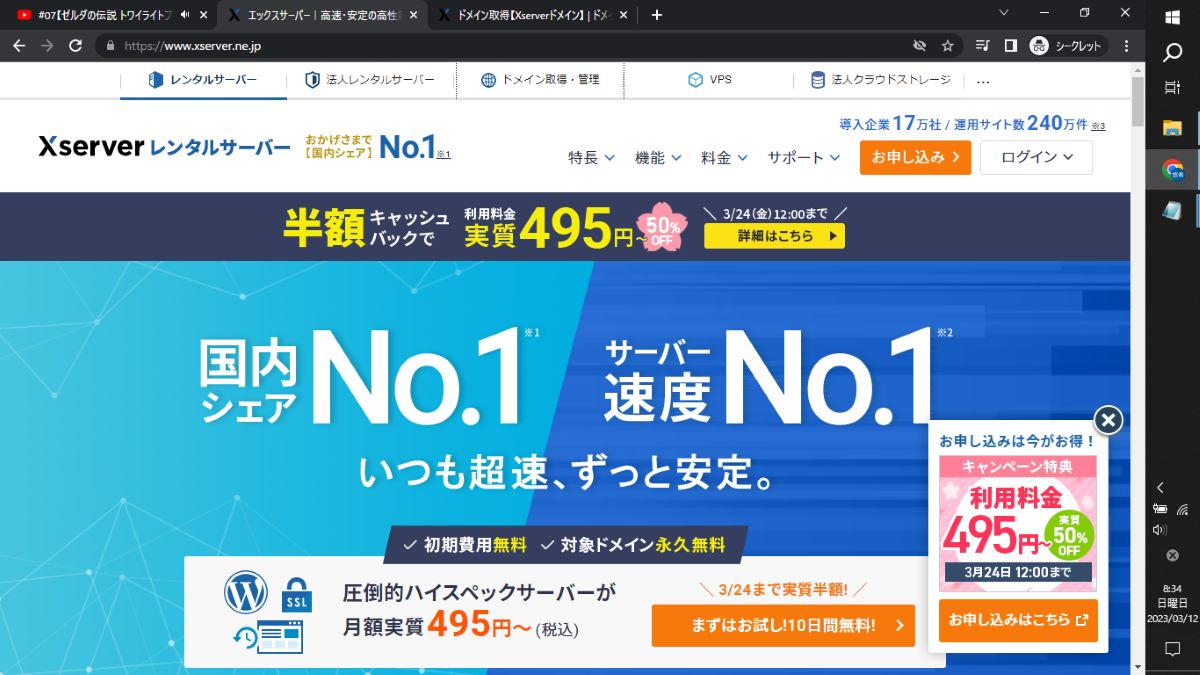
【断言】迷ったらエックスサーバー【プロがイチオシの一択】
レンタルサーバーって色んな所が宣伝してるよね。「どこがいいのかな」って言うと、「X server」の一択です。理由はトラブルが少ない。さらに電話で対応してくれるから。レンタルサーバーの運営している人も推してます。
ちなみに、スタンダードにした場合は、「無料特典が少ない」と感じますが、「無料永久ドメイン」さえあれば十分です。
なんでかって言うと、
大手企業のサイト運営でもないのにZOOMって要る?
そうです。個人ブログの場合は、はっきり言って要りません。
移行や高速化も同じです。個人のサイトなので、「1日目で100万アクセス」なんてことは決してありません。安心してください。
根拠
さらに学習を深めたい方はこちらの参考文献からどうぞ。
契約
契約はこちらからどうぞ。
